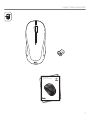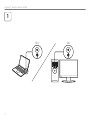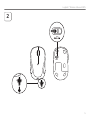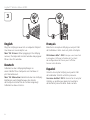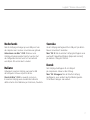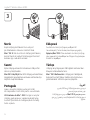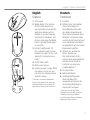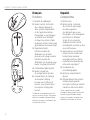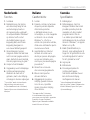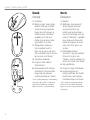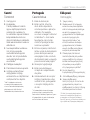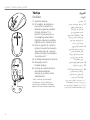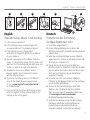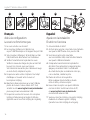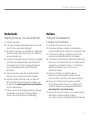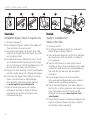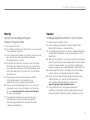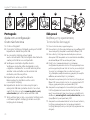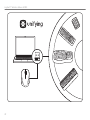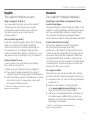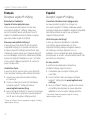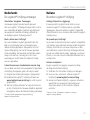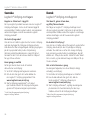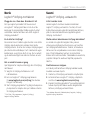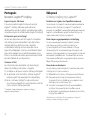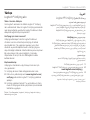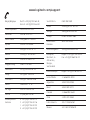Logitech 910002332 Kullanım kılavuzu
- Kategori
- Fareler
- Tip
- Kullanım kılavuzu
Sayfa yükleniyor...
Sayfa yükleniyor...
Sayfa yükleniyor...
Sayfa yükleniyor...
Sayfa yükleniyor...
Sayfa yükleniyor...
Sayfa yükleniyor...

8
Logitech® Wireless Mouse M325
Norsk
Kople Unifying-mottakeren til en usb-port
på datamaskinen. Musen er nå klar til bruk.
Mac® OS X: Når du setter inn Unifying-mottakeren,
kan det hende at vinduet Tastaturoppsettassistent
kommer opp. Lukk dette vinduet.
Suomi
Kytke Unifying-vastaanotin tietokoneen USB-porttiin.
Hiiri on nyt käyttövalmis.
Mac OS X -käyttäjät: Kun liität Unifying-vastaanottimen,
näppäimistön apuohjelman viestiruutu saattaa ilmestyä
näyttöön. Sulje tämä ikkuna.
Português
Ligue o receptor Unifying a uma porta USB
do computador. O rato está pronto a ser utilizado.
Utilizadores do Mac® OS X: Ao ligar o receptor
Unifying, pode aparecer a janela Keyboard Setup
Assistant (Assistente de Configuração do Teclado).
Feche a janela.
Ελληνικά
Συνδέστε τον δέκτη Unifying σε μια θύρα USB
του υπολογιστή. Το ποντίκι σας είναι έτοιμο για χρήση.
Χρήστες Mac® OS X: Όταν συνδέσετε τον δέκτη Unifying,
ίσως εμφανιστεί το παράθυρο του Οδηγού πληκτρολογίου.
Κλείστε το παράθυρο.
Türkçe
Unifying alıcıyı bilgisayarın USB bağlantı noktasına takın.
Klavyeniz artık kullanıma hazır.
Mac® OS X Kullanıcıları: Unifying alıcı takıldığında,
Keyboard Assistant (Klavye Yardımcısı) iletişim kutusu
görüntülenebilir. Lütfen bu pencereyi kapatın.
3
. USB Unifying
.
Unifying :Mac® OS X
.) ( Keyboard Assistant
.
Sayfa yükleniyor...
Sayfa yükleniyor...
Sayfa yükleniyor...
Sayfa yükleniyor...
Sayfa yükleniyor...

14
Logitech® Wireless Mouse M325
Türkçe
Özellikler
1. Kaydırma tekerleği
2. Orta düğme. Bu düğmenin
işlevi işletim sisteminize ve
kullanılan uygulamaya bağlıdır.
Örneğin, Windows®’da
İnternet’te geziniyorsanız ve
Orta düğmeyi kullanarak bir
bağlantıya tıklarsanız genellikle
bağlantı yeni bir sekmede açılır.
3. İnternet geri/ileri. Bir sayfa ileri
gitmek için kaydırma tekerleğini
sağa doğru eğin. Bir sayfa geri
gitmek için kaydırma tekerleğini
sola doğru eğin.*
4. Açma/Kapama kaydırma anahtarı
5. Pil kapağını serbest
bırakma düğmesi
6. Unifying alıcı saklama bölmesi.
Fare kullanılmadığında,
Unifying alıcıyı farenin içinde
saklayabilirsiniz.
* Mac®’te İnternet geri/ileri özelliği
desteklenmez. Sistem Tercihleri’nde
tekerleği eğme özelliklerine Dashboard,
Exposé veya Spaces ataması yapabilirsiniz.
AA
2
4
5
6
3
1
1 .
2 . .
.
Windows®
.
3 . /
.
.
*.
4 . /
5 .
6 . .Unifying
. Unifying
/ Mac® *
Dashboard .
Spaces Exposé ( )
.( ) System Preferences
Sayfa yükleniyor...
Sayfa yükleniyor...
Sayfa yükleniyor...
Sayfa yükleniyor...
Sayfa yükleniyor...
Sayfa yükleniyor...

21
Logitech® Wireless Mouse M325
Türkçe
Kurulum yardımı: Fare çalışmıyor
1. Fare açık mı?
2. Unifying alıcı USB bağlantı noktasına tam takılmış mı?
Try changing USB ports.
3. Unifying alıcı USB hub’ına takılıysa,
doğrudan bilgisayarınızdaki bir USB bağlantı
noktasına takmayı deneyin.
4. Farenin içindeki pilin yönünü kontrol edin.
Fareyi KAPALI duruma, sonra AÇIK duruma getirerek
pil gücünü denetleyin. Pil göstergesi ışığı kırmızı
yanıyorsa veya hiç yanmıyorsa, tüm pilleri değiştirin.
5. Farklı bir yüzey deneyin. Fareyle Nano alıcı arasındaki
metal nesneleri kaldırın.
6. Nano alıcıyı fareye yakın bir USB bağlantı noktasına
taşımayı deneyin. Tower PC kullanıyorsanız USB
uzatıcı için www.logitech.com/usbextender
adresini ziyaret edin.
7. Logitech Unifying yazılımını kullanarak fareyi
ve Unifying alıcısını yeniden bağlamayı deneyin
(bu kılavuzun Unifying bölümüne bakın).
:
1 .
2 . USB Unifying
.USB
3 . Unifying
. USB
USB
4 . .
.
.
5 . USB Unifying
.
.USB
6 . USB Nano
.
www.logitech.com/usbextender
.USB
7 . Unifying
( Logitech Unifying
.) ”Unifying“
Sayfa yükleniyor...
Sayfa yükleniyor...
Sayfa yükleniyor...
Sayfa yükleniyor...
Sayfa yükleniyor...
Sayfa yükleniyor...
Sayfa yükleniyor...

29
Logitech® Wireless Mouse M325
Türkçe
Logitech® Unifying alıcı
Takın. Unutun. Ekleyin.
Yeni Logitech ürününüz ile birlikte Logitech® Unifying
alıcı verilmektedir. Mevcut Logitech Unifying ürününüzle
aynı alıcıyı kullanan uyumlu bir Logitech kablosuz cihazı
ekleyebileceğinizi biliyor muydunuz?
Unifying için hazır mısınız?
Unifying kullanmaya hazır bir Logitech kablosuz
cihazınız varsa bu cihazı başka Unifying cihazlarla
eşleştirebilirsiniz. Tek yapmanız gereken yeni cihaz
üzerinde veya ambalajında turuncu Unifying logosu
olup olmadığına bakmak. İdeal kombinasyonu oluşturun.
Bir şeyler ekleyin. Bir şeyleri değiştirin. Çok kolay.
Altıya kadar cihaz için tek bir USB bağlantı noktası
kullanacaksınız.
Başlamak kolay
Unifying ile cihazlarınızı eşleştirmeye hazırsanız işte
size gerekenler:
1. Unifying alıcınızın takılı olduğundan emin olun.
2. Daha önce yüklemediyseniz www.logitech.com/
unifying adresinden Logitech® Unifying yazılımını
yükleyin.
3. Unifying yazılımını başlatın* ve yeni kablosuz cihazı
mevcut Unifying alıcınızla eşleştirmek için ekrandaki
talimatları uygulayın.
*Başlat / Tüm Programlar / Logitech / Unifying / Logitech Unifying
Software öğesine gidin
Logitech® Unifying
. . .
.Logitech® Unifying
Logitech
Logitech
Logitech Unifying
Unifying
Unifying Logitech
Unifying Unifying
. combo .
USB .
.
.
Unifying )(
:
1 ..Unifying
2 . Logitech® Unifying
.www.logitech.com/unifying
3 . *Unifying
. Unifying
Logitech / Unifying / Logitech / / *
Unifying Software
Sayfa yükleniyor...
Sayfa yükleniyor...
Sayfa yükleniyor...
-
 1
1
-
 2
2
-
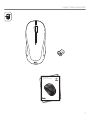 3
3
-
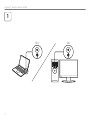 4
4
-
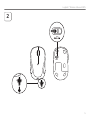 5
5
-
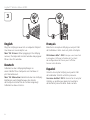 6
6
-
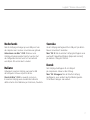 7
7
-
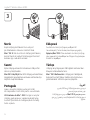 8
8
-
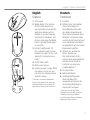 9
9
-
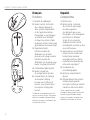 10
10
-
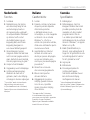 11
11
-
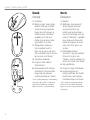 12
12
-
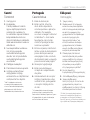 13
13
-
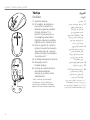 14
14
-
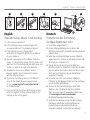 15
15
-
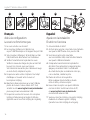 16
16
-
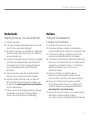 17
17
-
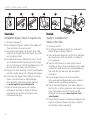 18
18
-
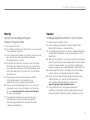 19
19
-
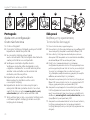 20
20
-
 21
21
-
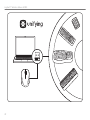 22
22
-
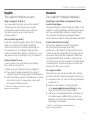 23
23
-
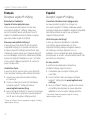 24
24
-
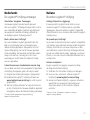 25
25
-
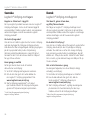 26
26
-
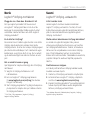 27
27
-
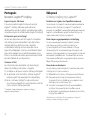 28
28
-
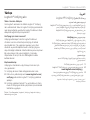 29
29
-
 30
30
-
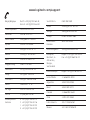 31
31
-
 32
32
Logitech 910002332 Kullanım kılavuzu
- Kategori
- Fareler
- Tip
- Kullanım kılavuzu
diğer dillerde
- español: Logitech 910002332 Manual de usuario
- français: Logitech 910002332 Manuel utilisateur
- italiano: Logitech 910002332 Manuale utente
- svenska: Logitech 910002332 Användarmanual
- Deutsch: Logitech 910002332 Benutzerhandbuch
- português: Logitech 910002332 Manual do usuário
- English: Logitech 910002332 User manual
- dansk: Logitech 910002332 Brugermanual
- suomi: Logitech 910002332 Ohjekirja
- Nederlands: Logitech 910002332 Handleiding
İlgili makaleler
-
Logitech 910-002696 Kullanım kılavuzu
-
Logitech 910-001822 Kullanım kılavuzu
-
Logitech M525 Kullanım kılavuzu
-
Logitech 920-007119 Kullanım kılavuzu
-
Logitech 920-007119 Kullanım kılavuzu
-
Logitech 920-003162 El kitabı
-
Logitech Wireless Performance Combo MX800 Yükleme Rehberi
-
Logitech M115 Kullanım kılavuzu
-
Logitech K360 Kullanım kılavuzu
-
Logitech M305 Kullanım kılavuzu